据了解,90%以上的电脑,只要使用时间一长就会变卡、变慢,有时甚至会感染顽固的病毒和木马,导致死机等一系列现象,若这时一直排查不到原因的话,只能重装系统了,那么,自己如何重装电脑系统呢?下面我们就来详细介绍一下:自己如何重装电脑系统以及Win7系统重装的详细步骤汇总?希望可以给大家一些帮助和启示。
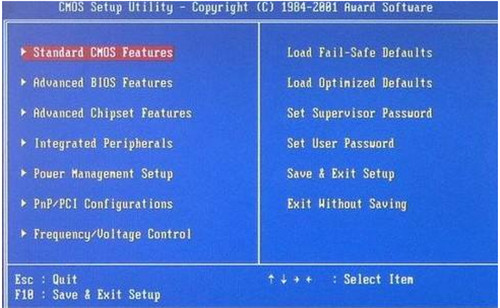
自己如何重装电脑系统:
一、 自己如何重装电脑系统--- Win7系统重装前
1、在重装之前要将电脑中的文件、照片备份或转移到其他任何盘中,但不可是c盘,以免文件丢失。
2、 普通下载Onekey ghost和Win7系统镜像。
3、下载的东西不可存储在C盘。
3、 然后就开始重装系统啦!
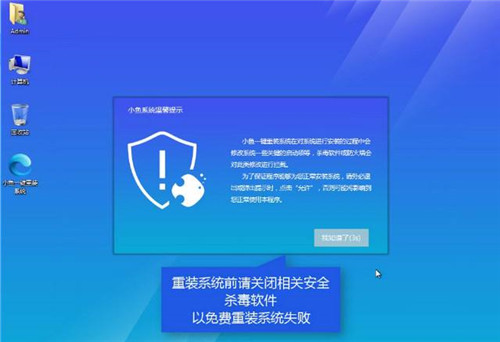
二、自己如何重装电脑系统---开始重装win7系统
1、下载Onekey ghost和Win7系统镜像。注:下载的东西不可存储在C盘。
2、下面开始重装系统win7了。
3、要先打开Onekey ghost。
4、在Onekey ghost里做好还原分区,在GHO WIM ISO映像路径里选择下载好的Win7系统镜像Windows7.GHO。
5、选择还原到C盘,点一下面的C盘一,然后就会变成蓝色的,再点确定
6、 确定之后,会出现一个提示框,问是否重启,点击是。
7、系统就会重启,然后会出现一个界面,耐心等待几分钟即可。
8、Win7系统重装之后,就会进入Windows系统,系统会自动安装,等回到桌面后,系统就重装完毕啦。

三、自己如何重装电脑系统--- win7系统重装完成后
1、系统重装后要激活系统。
2、激活工具在桌面上,点击激活即可。
3、按自己的习惯调整系统设置。
4、如分辨率,桌面,防火墙等等。
5、 按自己使用习惯下载软件等等。
6、以上步骤完成之后,大家就可以正常使用啦。
四、自己如何重装电脑系统---注意事项
win7系统重装时要保持电路畅通,不可断电,否则就要从头开始重装。
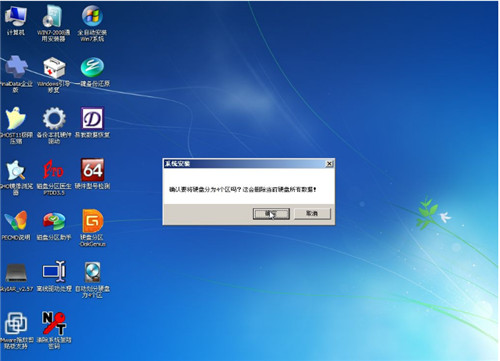
自己如何重装电脑系统以及Win7系统重装的详细步骤汇总的相关知识就介绍到这里了,其实,Win7系统重装的方法很简单,只要按照以上一步一步操作即可,但是在重装之前,一定要做好备份,以免资料丢失造成不必要的损失。